目录
[一、 制作启动盘](#一、 制作启动盘)
[1. 准备一个U盘和一台电脑](#1. 准备一个U盘和一台电脑)
[2. 下载win10安装包](#2. 下载win10安装包)
[1. 插入系统安装盘](#1. 插入系统安装盘)
[2. 通过进入BIOS界面进入到我们自己制作的启动盘上](#2. 通过进入BIOS界面进入到我们自己制作的启动盘上)
一、 制作启动盘
1. 准备一个U盘和一台电脑
注意:提前备份好U盘内的资料,因为在制作启动盘会将U盘格式化
2. 下载win10安装包
(1)在浏览器中搜索win10找到官网点击进入
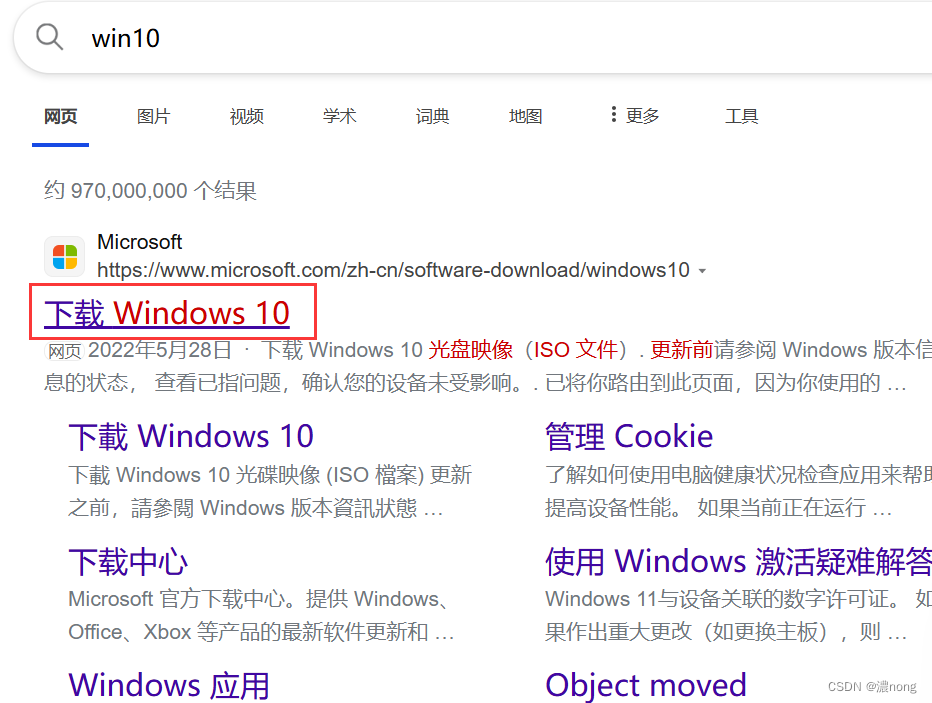
(2)下载官网的相关工具
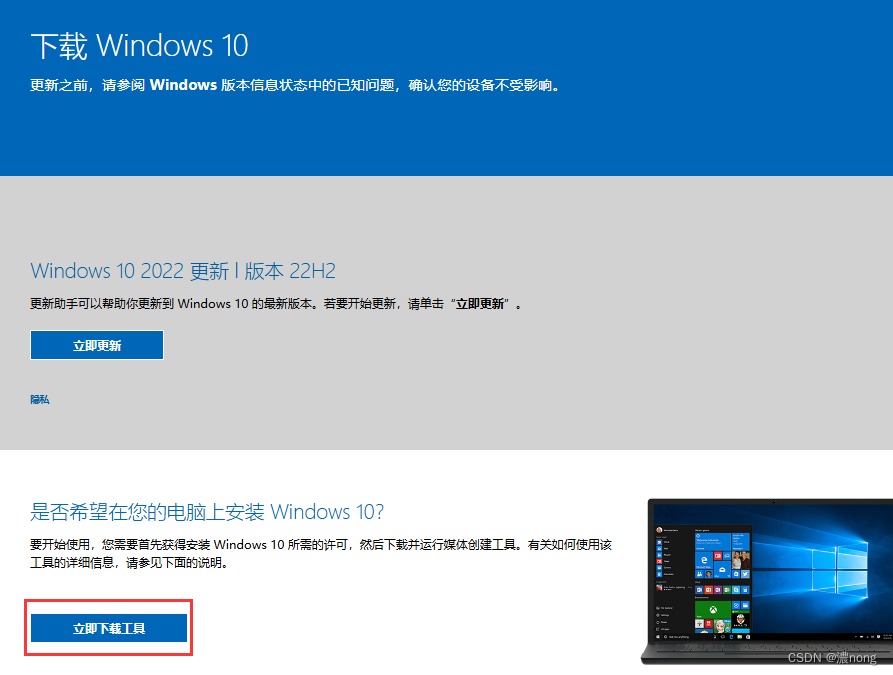
(3)下载完成后打开文件
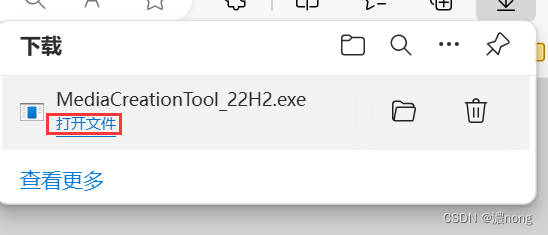
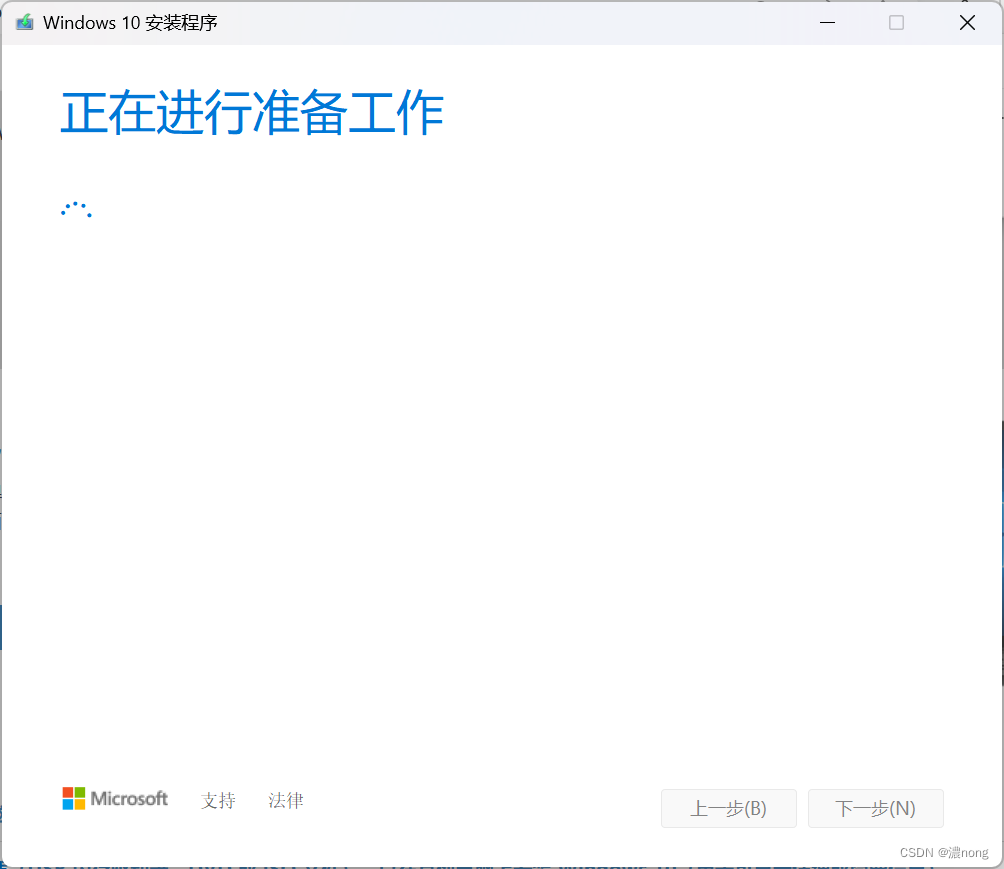
(4)同意相关条款
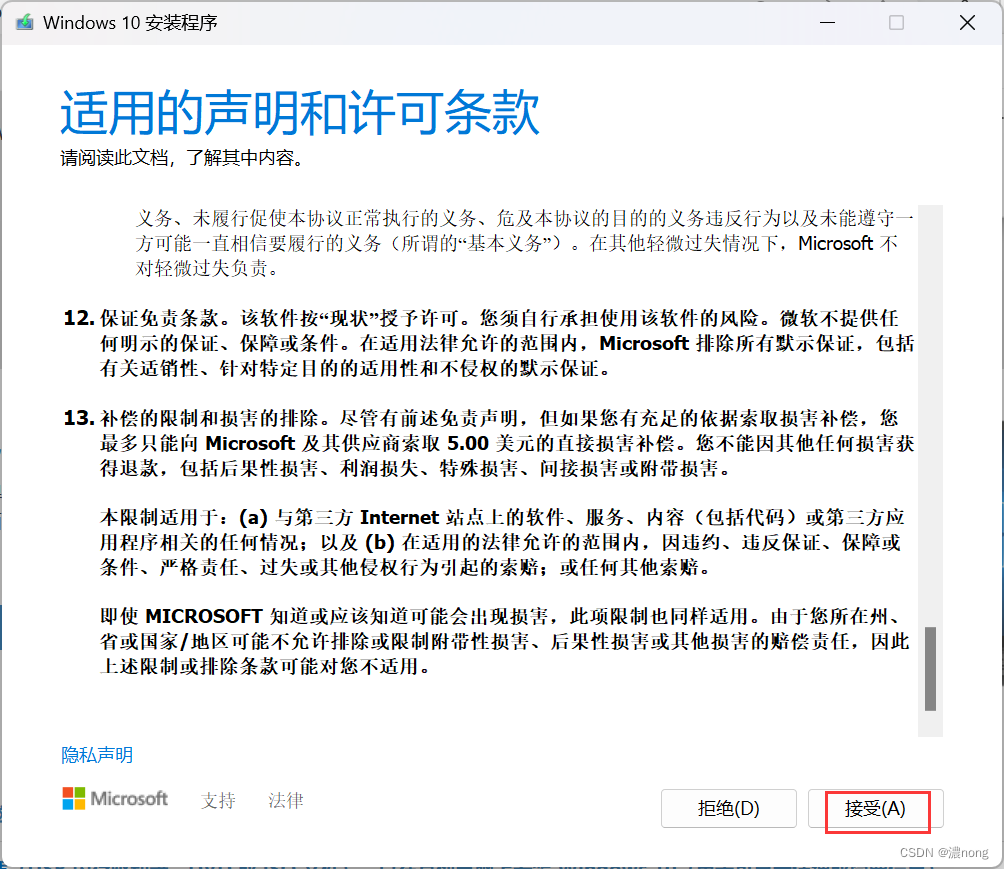
(5)选择为另外一台电脑创建安装介质

(6)取消勾选"对这台电脑使用推荐的选项"
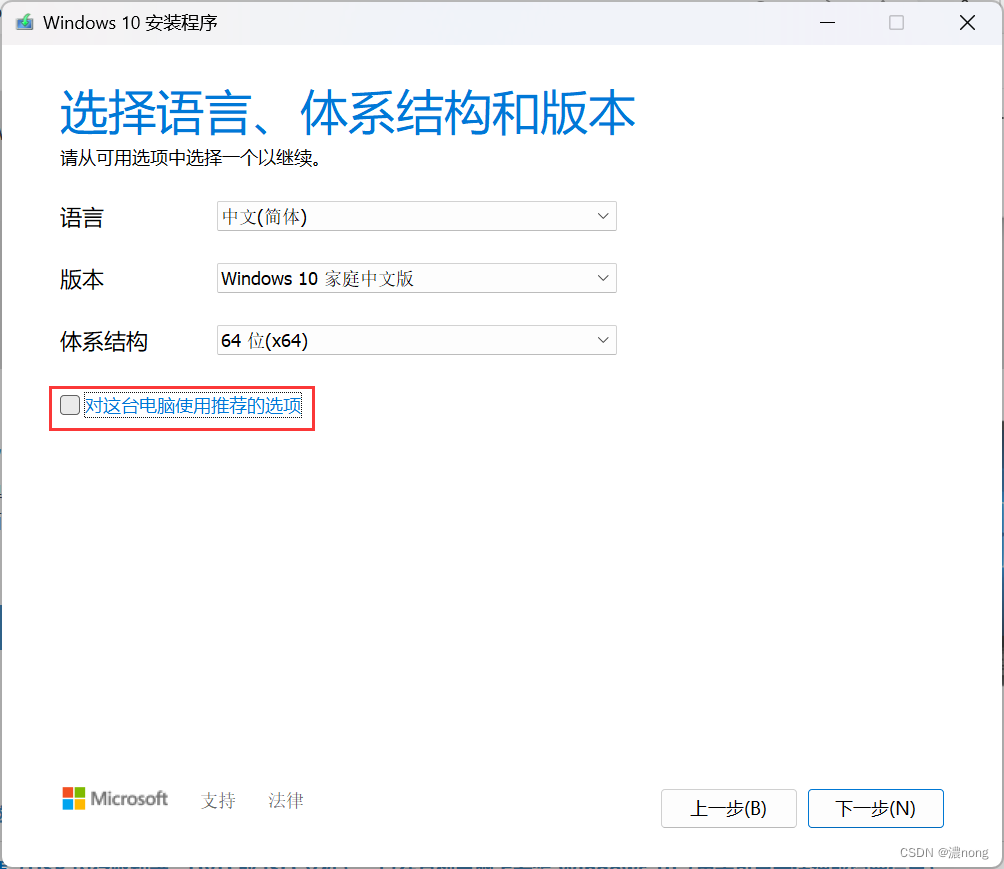
(7)这里介质选择U盘
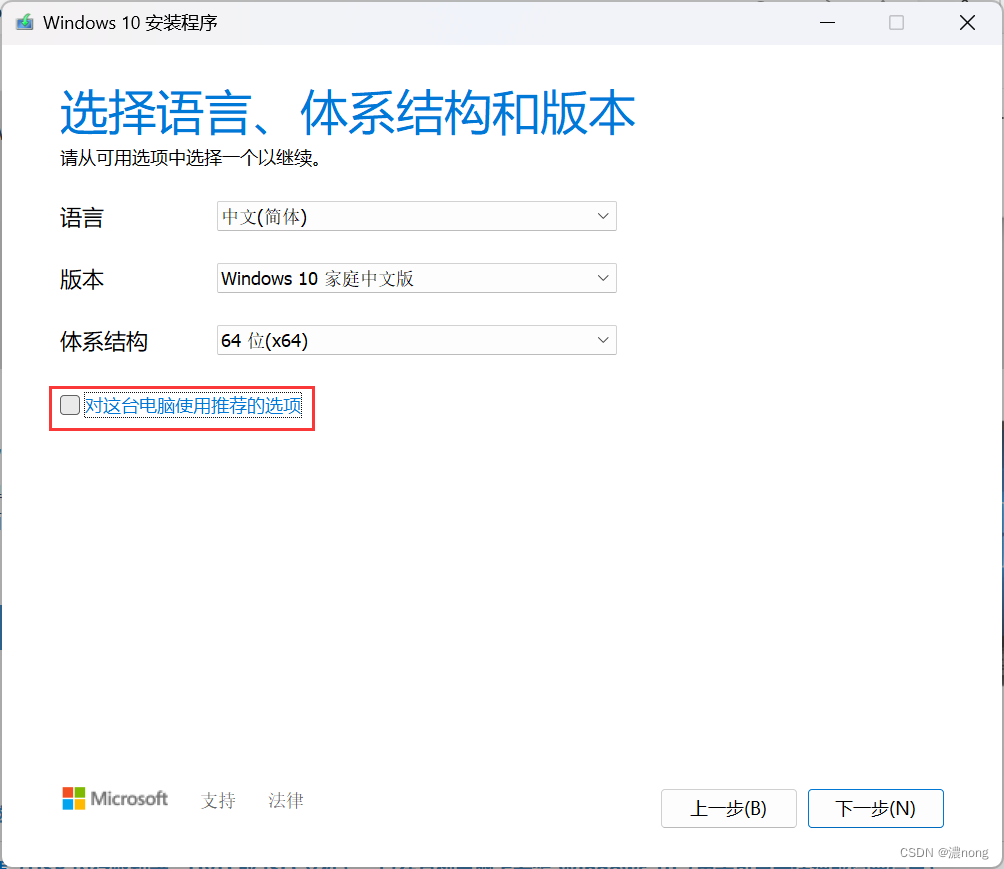
(8)选择准备好的U盘
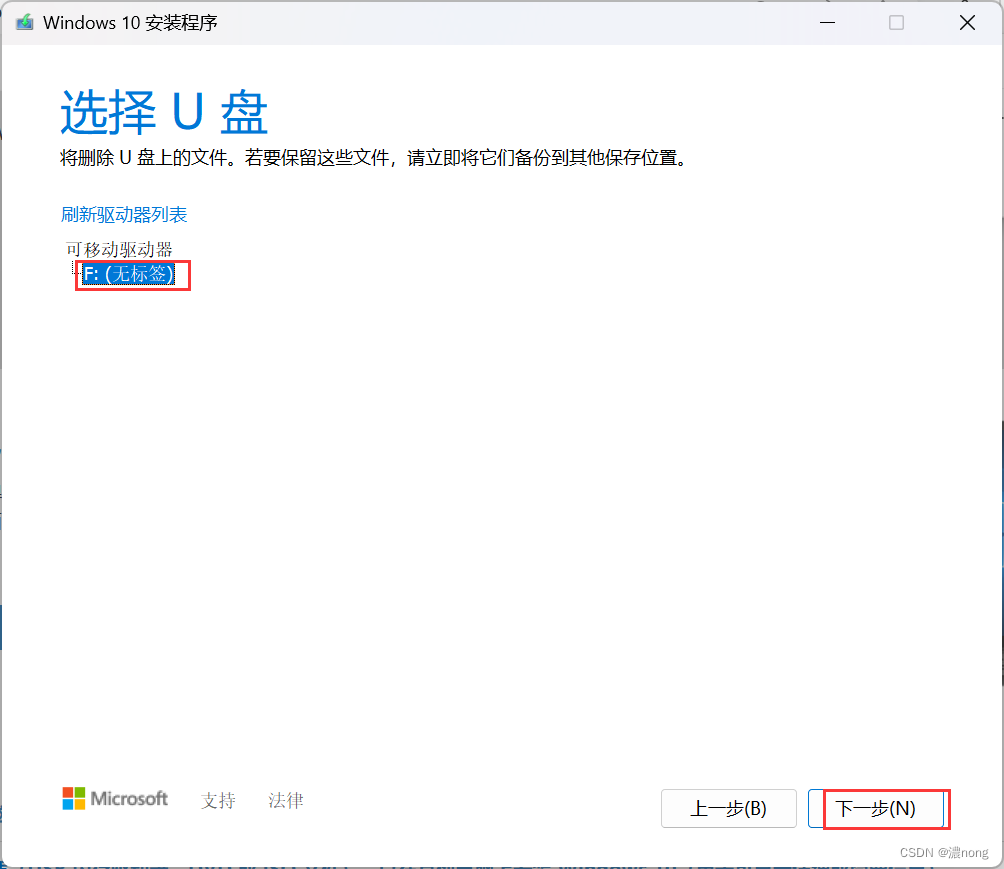
(9)开始下载win10安装包并创建win10介质,这个过程会比较久
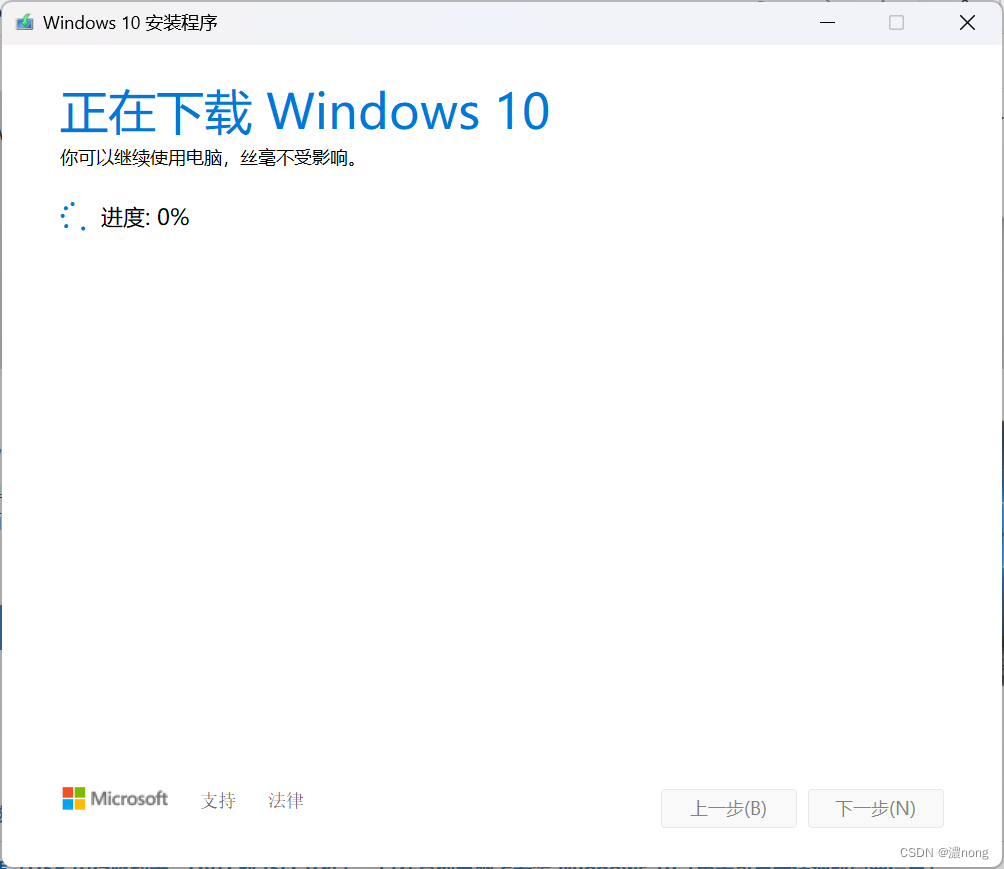
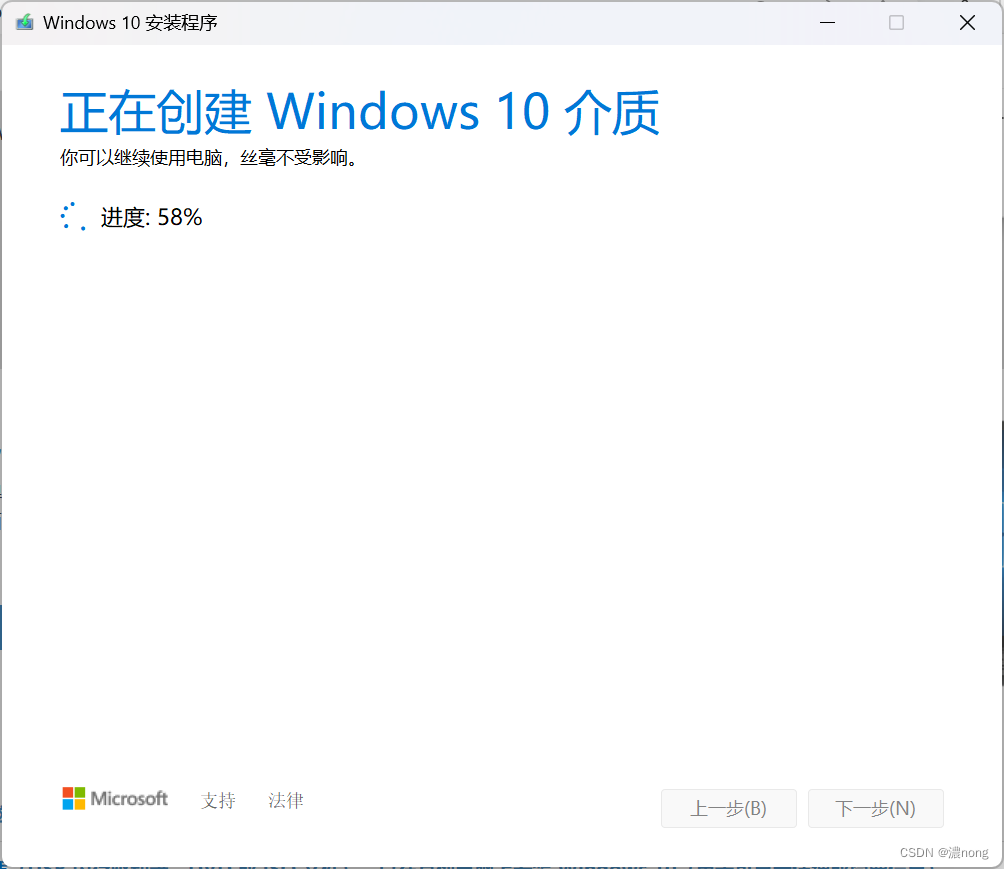
(10)下载好后点击完成
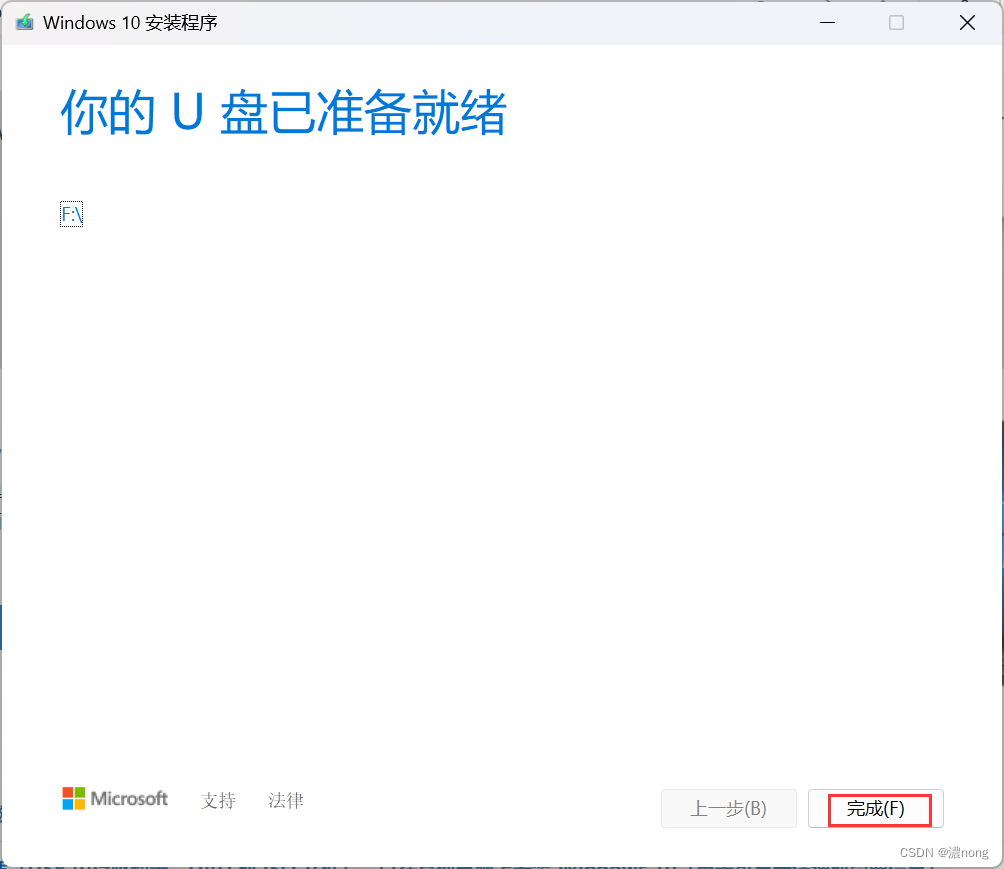
二、安装操作系统
1. 插入系统安装盘
将U盘插入待安装的电脑上
2. 通过进入BIOS界面进入到我们自己制作的启动盘上
(1)进入到BIOS界面(不同电脑方式不一样,具体可进一步查询。对于我的联想小新14,使用的是用卡针戳左侧的一个小孔。网上说开机后速速点击F2,我试过好几次都不行)
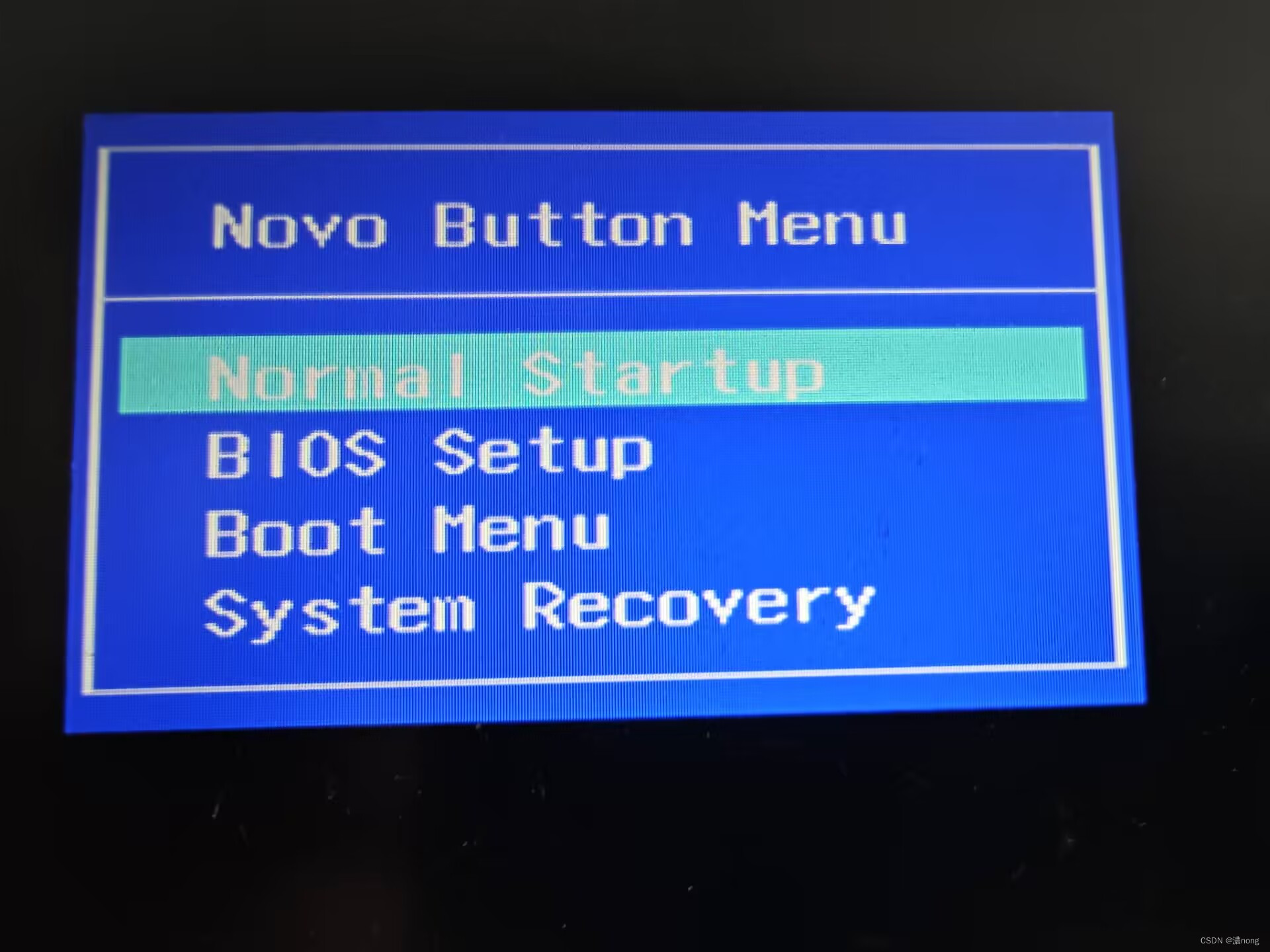
(2)进入到BIOS界面后通过按上下键调整到Boot Menu,按enter。再将光标移到自己制作的启动盘上。这里选择是USB,忘记拍照了。
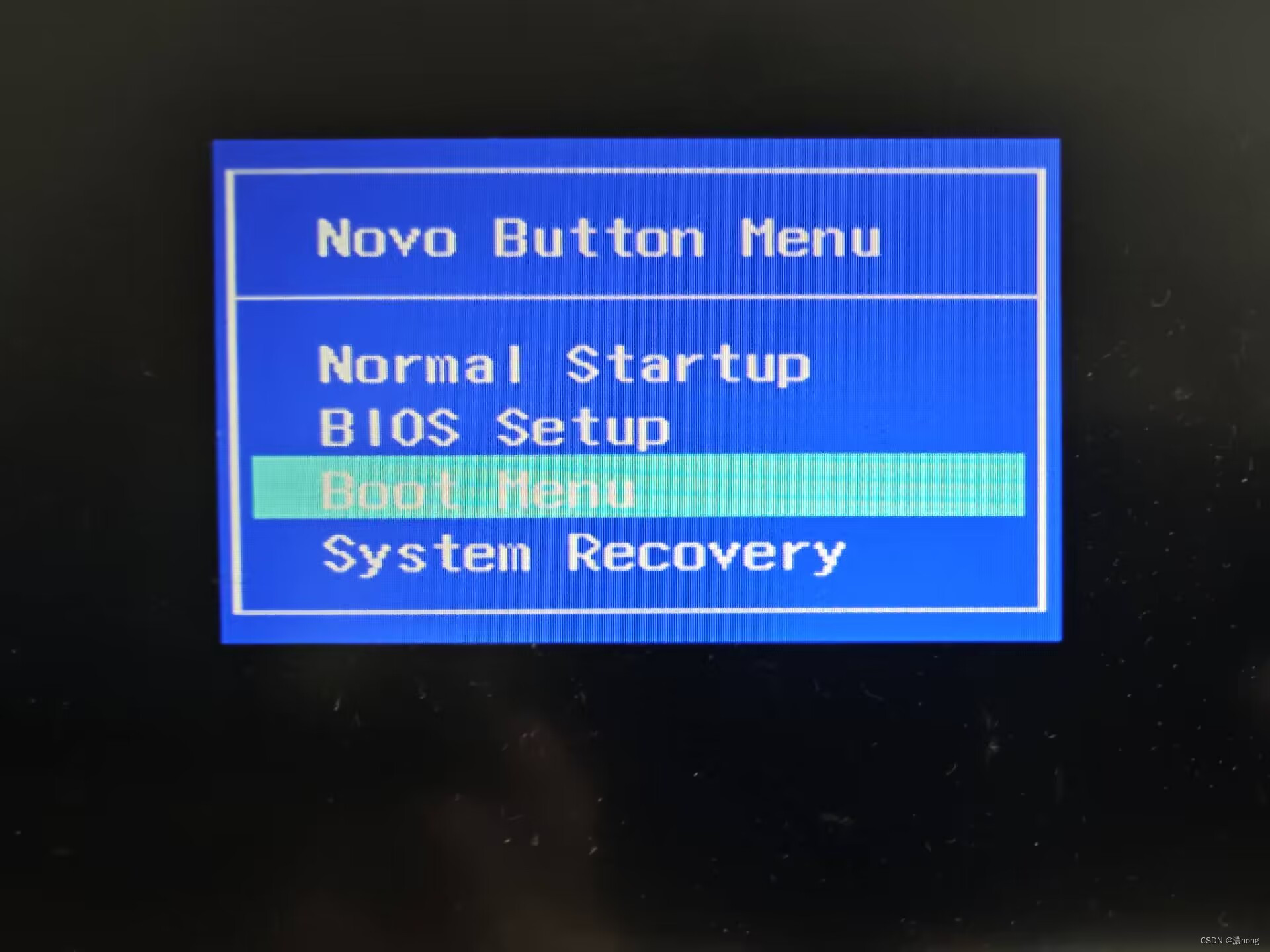
- 开始安装操作系统
(1)进入到win10安装界面,点击下一页即可
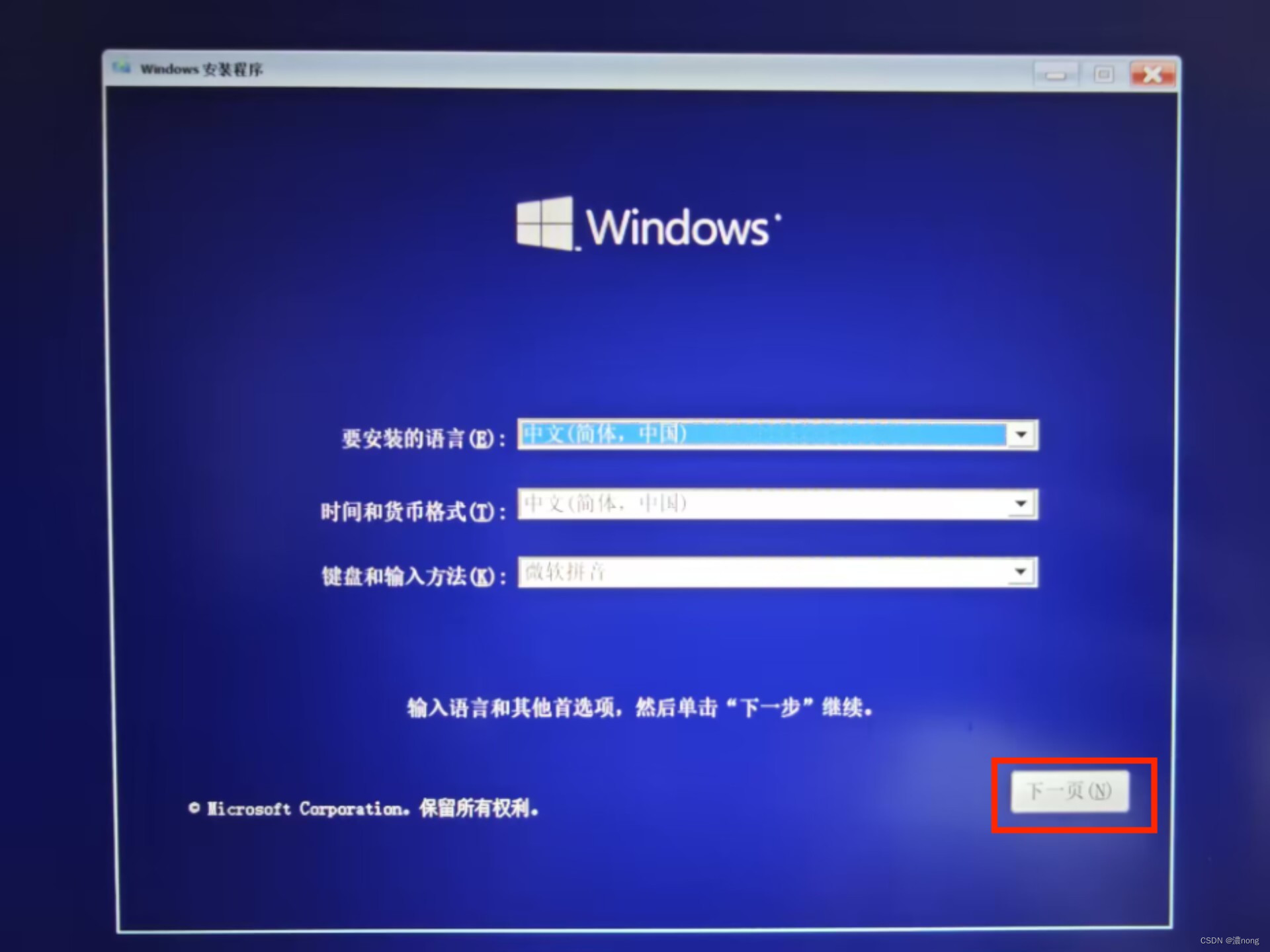
(2)接受许可,点击下一页
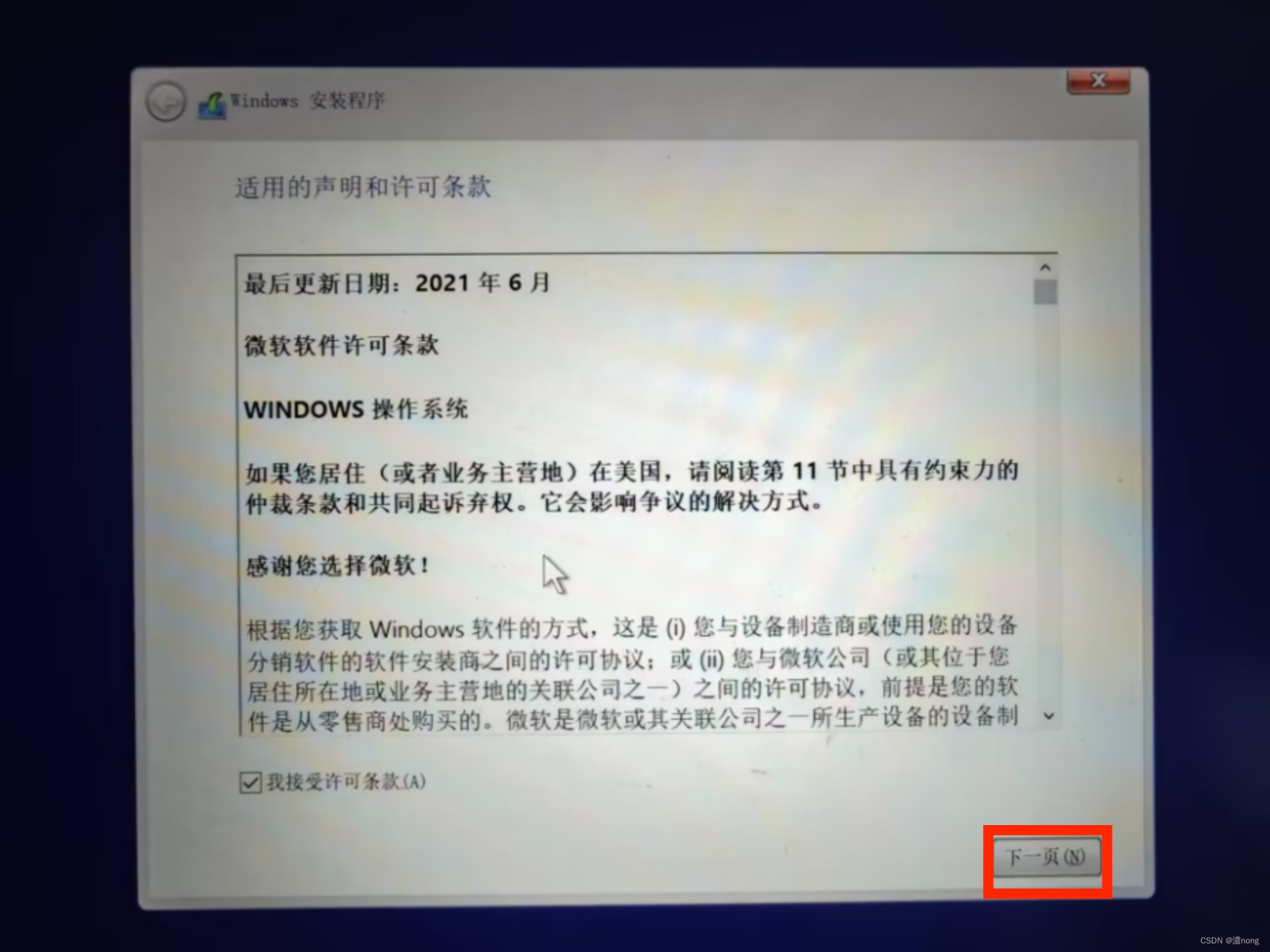
(3)注意,重装系统这里一定要点击下面的"自定义"
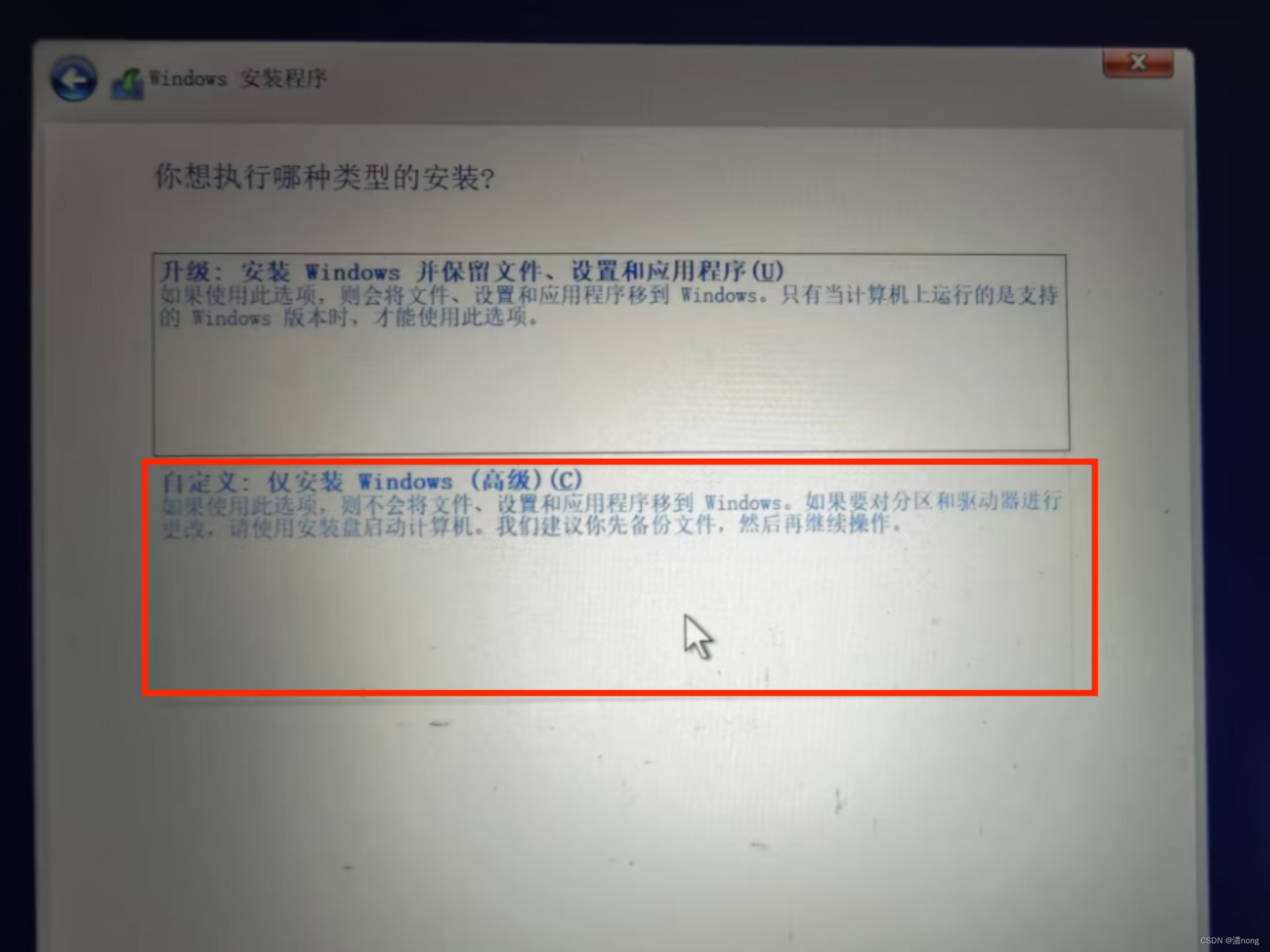
(4)选择到C盘进行,进行下一页
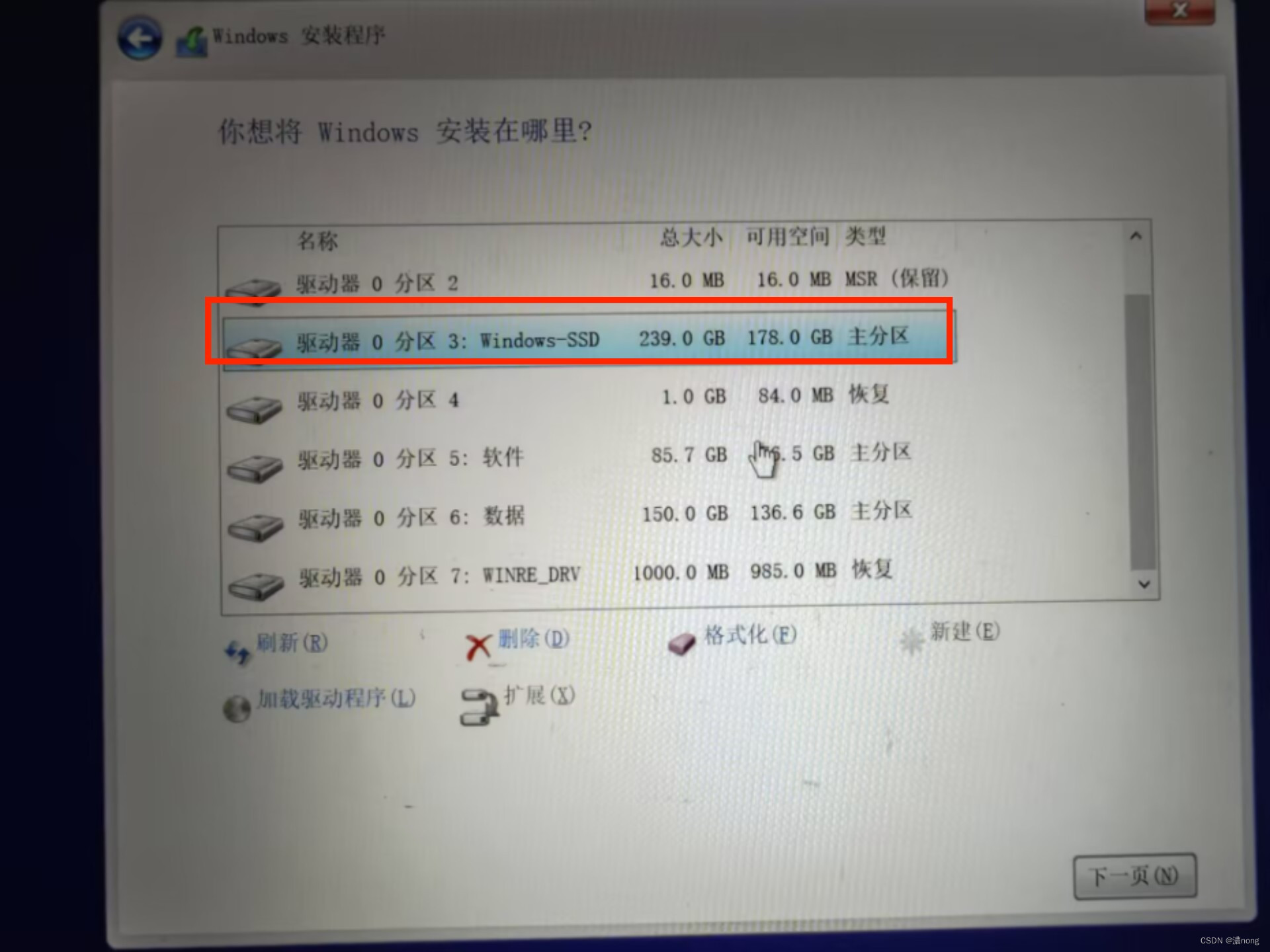
(5)安装界面
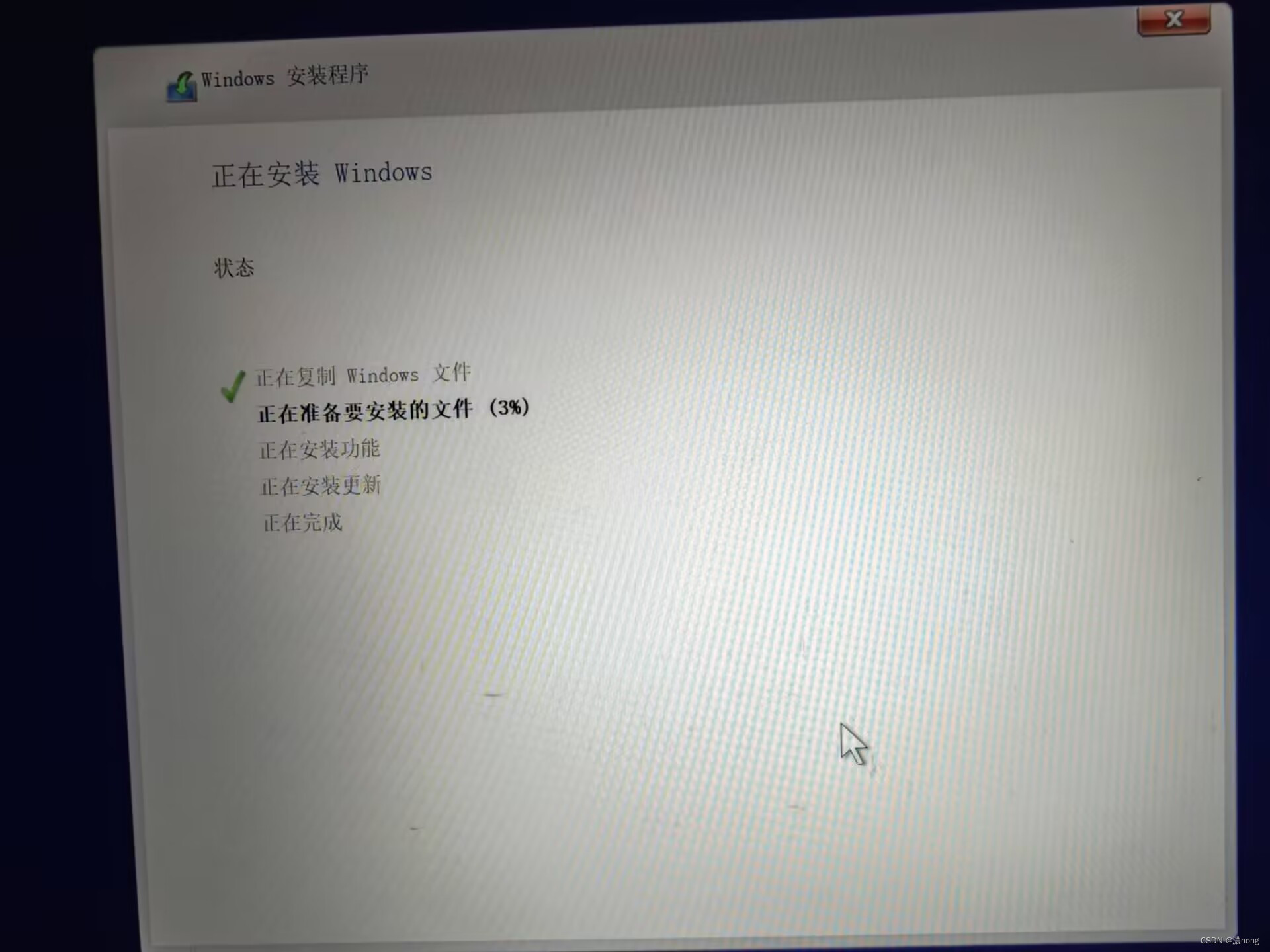
三、安装成功后进行常规设置
按照电脑提示走即可